
Masa pakai baterai Android dan alat untuk memantau penggunaan menjadi lebih baik selama beberapa tahun terakhir, tetapi opsi stok terkadang masih belum cukup. Tetapi ada cara untuk mengukur penggunaan baterai Anda, sisa waktu, dan bahkan memburu aplikasi yang mencuri jus berharga Anda.
TERKAIT: Mengapa Anda Tidak Harus Menggunakan Pembunuh Tugas di Android
Namun, sebelum kita membahas detailnya, mari kita bicarakan satu hal tentang Anda lakukan pada baterai Anda. Kita semua pernah melihat aplikasi "pengoptimalan" yang mengerikan yang menjanjikan untuk meningkatkan masa pakai baterai, tetapi Anda harus menjauh dari itu. Pada dasarnya, mereka beroperasi di bawah pemikiran sekolah lama bahwa aplikasi latar belakang mengunyah baterai Anda, jadi mereka mematikannya. Itu benar-benar ide yang buruk, karena aplikasi ini secara efektif hanya dianggap sebagai pembunuh tugas. Dan tidak ada yang boleh menggunakan pembunuh tugas di Android . Pernah.
Sekarang, setelah itu, mari kita gali cara untuk benar-benar mendapatkan ide yang lebih baik tentang apa yang terjadi dengan baterai Anda, dan apa yang dapat Anda lakukan jika terjadi kesalahan.
Periksa Frekuensi CPU Aktif Anda dengan Monitor Sistem
Monitor Sistem ( Gratis , Untuk ) adalah salah satu aplikasi favorit saya untuk, um, memantau sistem Android. Meskipun dapat melakukan banyak hal yang berbeda, hari ini kami hanya berfokus pada satu hal: mengawasi frekuensi CPU. Ini memantau status frekuensi prosesor yang paling sering digunakan — 1.2GHz, 384MHz, dll. —Dan kemudian melacak berapa banyak waktu yang dihabiskan CPU di setiap status.
Misalnya, jika ponsel Anda telah diletakkan di atas meja Anda selama empat jam dengan sedikit penggunaan, Anda ingin status CPU teratas menjadi "Tidur Nyenyak", yang berarti semuanya berfungsi sebagaimana mestinya — tidak ada aplikasi yang menjaga prosesor hidup dan menguras baterai. Namun jika Anda telah bermain game selama satu jam terakhir, status teratasnya mungkin seperti 1,5GHz, karena lebih membebani prosesor.
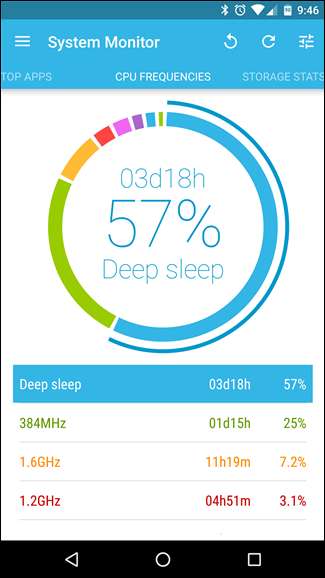
Intinya adalah: mengetahui apa yang dilakukan prosesor di latar belakang dapat memberi Anda banyak wawasan tentang apa yang terjadi dengan baterai Anda. Jika Anda belum pernah menggunakan ponsel dan proses teratas bukanlah "Tidur Nyenyak", maka ada sesuatu yang terjadi di latar belakang dan Anda perlu mencari tahu apa itu.
Kabar baiknya adalah System Monitor juga dapat membantu (meskipun ada aplikasi yang lebih baik untuk pekerjaan itu, dan kita akan membahasnya nanti). Satu gesekan ke kanan tab Frekuensi CPU adalah tampilan "Aplikasi Teratas", yang menunjukkan kepada Anda aplikasi apa yang paling aktif dalam waktu nyata. Aplikasi teratas selalu System Monitor itu sendiri, karena ini adalah aplikasi latar depan. Hal-hal yang terpantul di bawahnya itulah yang ingin Anda lihat lebih dekat.
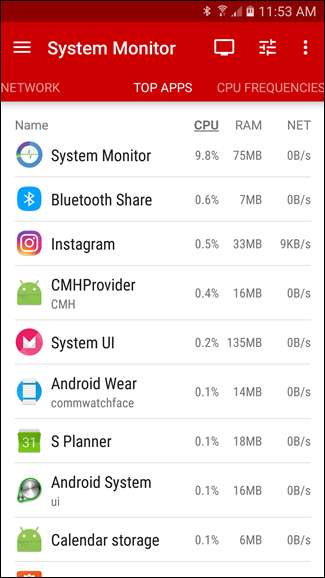
Untuk mengawasi apa yang terjadi dengan Frekuensi CPU, saya sangat menyarankan untuk menggunakan widgetnya. Saya selalu meletakkannya di salah satu halaman layar utama saya untuk melihat sekilas apa yang terjadi — Anda tahu, untuk berjaga-jaga. Satu-satunya hal yang perlu diperhatikan di sini adalah bahwa widget tidak selalu aktif dan mutakhir, jadi terkadang Anda perlu menggilir berbagai status dengan mengetuk widget dan memaksanya untuk memperbarui.
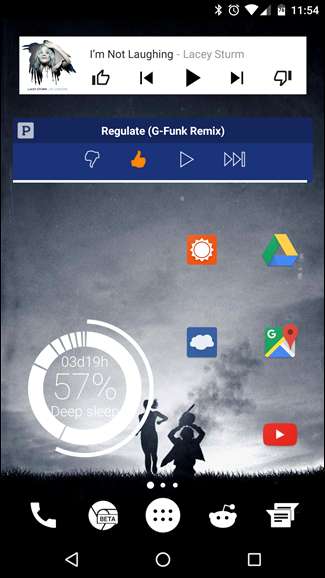
Antisipasi Sisa Waktu dan Temukan Aplikasi Penyebab Masalah dengan AccuBattery
Meskipun Android melakukan yang terbaik untuk memperkirakan berapa banyak baterai yang tersisa, angka ini dapat sangat bervariasi tergantung pada apa yang Anda lakukan. Di situlah pendekatan yang sedikit lebih ilmiah berperan, dan aplikasi pihak ketiga bernama AccuBattery melakukan trik lebih baik daripada kebanyakan orang lain.
TERKAIT: Cara Memantau Kesehatan Baterai Perangkat Android Anda
AccuBattery menawarkan informasi cepat dan mendetail tentang baterai Anda dalam pemberitahuan praktis yang mencakup waktu tersisa saat ini (perkiraan, tentu saja), tingkat pengosongan, dan berapa banyak baterai yang dikonsumsi (dalam mAh) dengan layar mati dan menyala. Yang terakhir ini juga mencakup persentase penggunaan baterai per jam. Seperti yang saya katakan, banyak informasi dalam paket yang sangat ringkas.
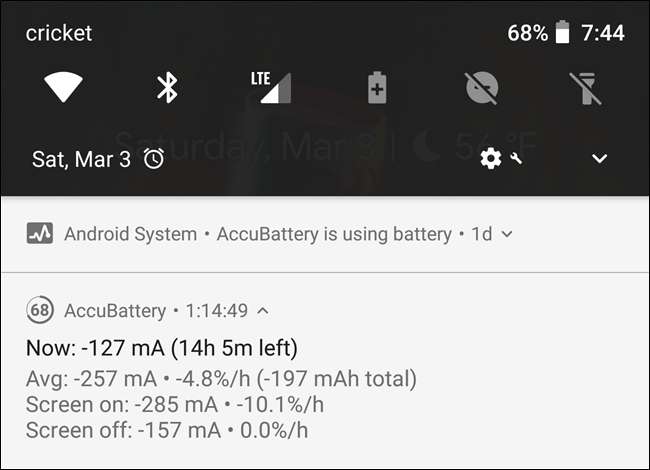
Namun kegunaan AccuBattery tidak berakhir dengan widget sederhana. Halaman “Discharging” -nya penuh dengan info bagus tentang penguraian di mana masa pakai baterai Anda dihabiskan. Halaman ini dipisahkan menjadi beberapa subbagian, di mana Anda akan menemukan info spesifik seperti ini:
- Penggunaan Baterai: Layar tepat waktu dan mAh digunakan; Waktu mati layar dan mAh digunakan; Penggunaan per aplikasi dalam mAh; Waktu Tidur Pulas, termasuk persentase waktu layar mati
- Kecepatan Discharge: Saring tingkat debit (per jam); Screen off debit rate (per jam); Penggunaan gabungan; dan konsumsi baterai saat ini dalam mAh
- Penggunaan Aplikasi Baterai Latar Depan: Temukan aplikasi mana yang paling banyak menggunakan baterai saat berjalan di latar depan
- Penggunaan Baterai Rata-rata: Layar aktif, layar aktif, dan detail penggunaan gabungan dari waktu ke waktu
- Perkiraan Baterai Penuh: Berapa lama baterai Anda akan bertahan dengan pengisian penuh untuk layar, layar, dan penggunaan gabungan
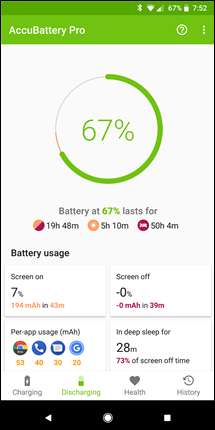
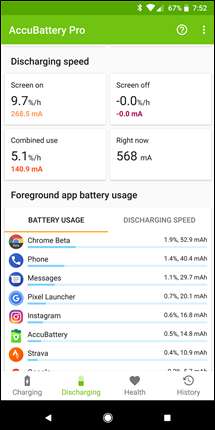
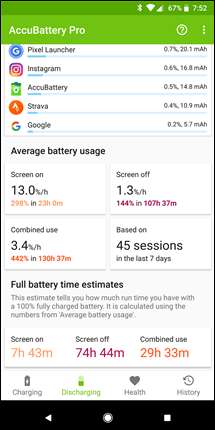
Ini adalah cara yang sangat mudah untuk menguraikan arah masa pakai baterai Anda, dengan berbagai metrik (persentase dan mAh) untuk membuatnya lebih mudah dibaca dan dipahami. Selain itu, Anda dapat melihat aplikasi mana yang paling banyak menggunakan baterai, meskipun Anda harus menggunakan sedikit penalaran deduktif di sini. Jika aplikasi yang paling sering Anda gunakan ada di bagian atas, itu mungkin benar. Namun jika aplikasi di atas adalah salah satu yang jarang Anda gunakan, itu adalah masalah yang perlu Anda selidiki lebih lanjut.
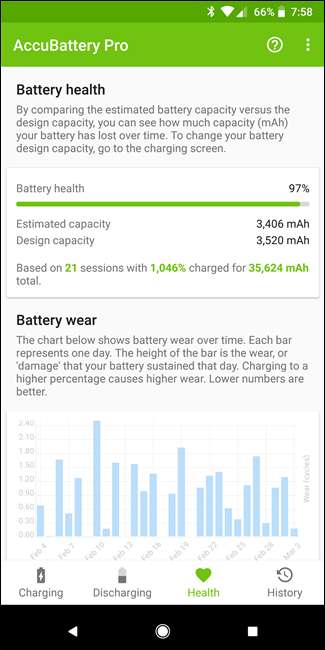
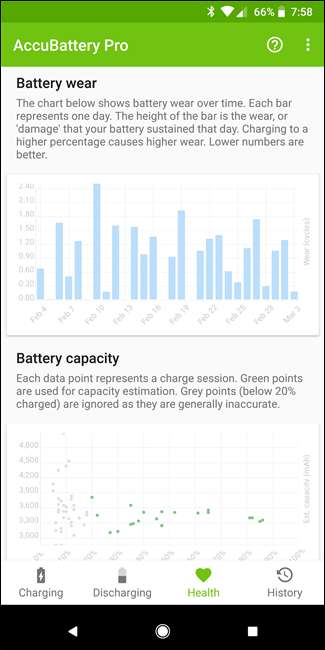
Selain detail pemakaian, Anda juga dapat mengetahui informasi lebih lanjut tentang kesehatan baterai Anda. Sementara kami memiliki panduan lengkap yang mencakup cara menggunakan AccuBattery untuk menentukan kesehatan baterai perangkat Anda , inilah intinya. Semakin lama Anda menggunakan ponsel dengan AccuBattery terinstal, semakin akurat hasilnya. Perlu waktu untuk menentukan statistik kesehatan, jadi setelah Anda menginstal aplikasi, cukup gunakan ponsel Anda seperti biasa. AccuBattery bekerja di latar belakang, menghitung tingkat pengisian dan pengosongan saat ini, serta keausan baterai, kapasitas, dan kesehatan secara keseluruhan.
Dalam hal ini, AccuBattery adalah utilitas baterai favorit pribadi saya. Ada yang lain di Play Store (dan saya sudah mencoba banyak), tetapi menurut saya AccuBattery memiliki info terbaik dalam paket yang paling mudah digunakan. Daging dan kentang dari aplikasi ditemukan di paket gratisnya , tetapi Anda bisa memaksimalkannya dengan aplikasi $ 3,99 Pro.
Dapatkan Lebih Banyak Info dengan Perangkat Berakar dan Statistik Baterai Lebih Baik
Kedua aplikasi yang telah kita bicarakan sejauh ini merupakan alat yang sangat baik, tetapi keduanya juga menawarkan fitur yang lebih canggih untuk pengguna yang di-rooting. Alat seperti Monitor Baterai GSam dapat memberikan detail penggunaan yang lebih canggih, seperti penggunaan wakelock dan sensor, dan System Monitor sendiri dapat memberikan akses ke cache aplikasi. Meskipun yang terakhir tidak selalu membantu dengan masa pakai baterai, setidaknya ini dapat membantu mengosongkan sebagian ruang di ponsel Anda.
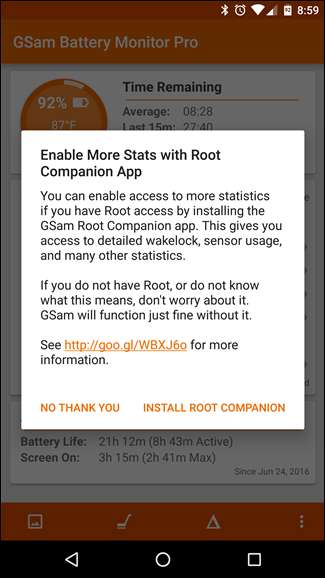
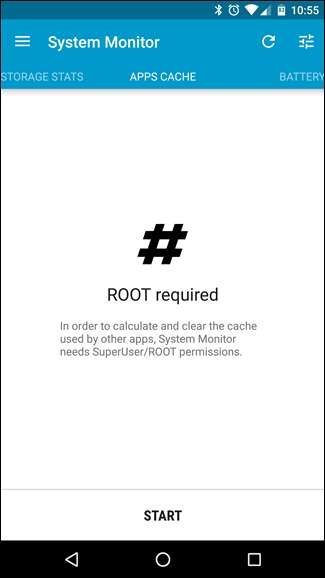
Ada juga aplikasi bernama Statistik Baterai Lebih Baik yang pada dasarnya mengandalkan akses root untuk memberikan informasinya. Jika Anda menjalankan handset yang di-rooting, itu adalah alat yang sangat berharga. Ini memungkinkan Anda melihat detail tentang apa yang terjadi di balik layar, termasuk penggunaan aplikasi dan wakelock, dengan kemampuan untuk menemukan perubahan perilaku dengan cepat sehingga aplikasi nakal yang berjalan di latar belakang dapat ditangani secepat mungkin.
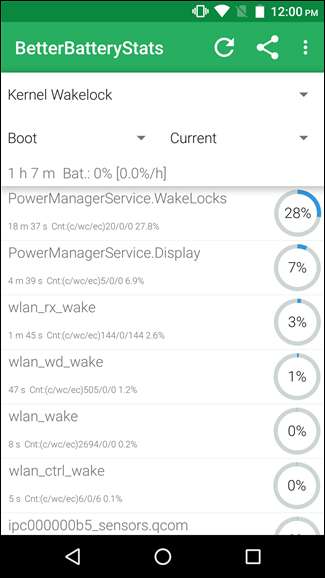
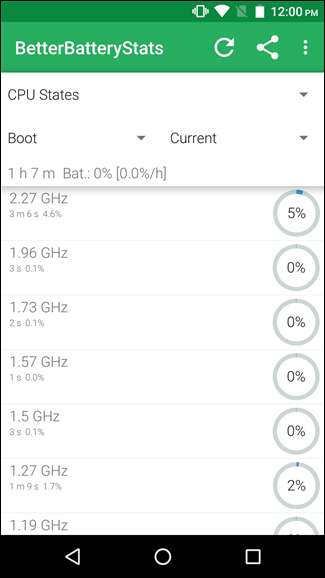
Meskipun aplikasi lain yang telah kita bicarakan di artikel ini cukup jelas dan mudah dipahami, Better Battery Stats jelas untuk pengguna yang lebih mahir. Ini mencakup penggunaan baterai di tingkat sistem — hal-hal seperti wakelock parsial dan kernel. Dibutuhkan pengetahuan yang sedikit lebih dalam tentang Android agar dapat berharga, tetapi jika Anda telah di-root dan mencari cara untuk mengetahui segala kemungkinan tentang baterai Anda, inilah saatnya.
Dengan alat yang tepat, mengelola baterai Android menjadi mudah. Menemukan aplikasi nakal yang menguras baterai bisa menjadi proses yang cepat dan tidak menyakitkan jika Anda tahu persis di mana mencarinya, dan dengan aplikasi di pos ini, Anda akan dipersenjatai untuk pekerjaan itu.







